Hướng dẫn cài máy ảo Android với AVD Manager
Cảm ơn bạn đã theo dõi QuangNinhBay.Com trong suốt thời gian qua.
Trong thời gian tới website sẽ update để bạn có trải nghiệm mượt mà hơn. Nội dung về thiết kế website cũng như các thủ thuật sẽ được đội ngũ QuangNinhBay.Com Update thường xuyên hơn.
Xin cảm ơn!
Tạo máy ảo Android với AVD Manager
Bạn có thể kết nối thiết bị Android thật để chạy ứng dụng (nhớ trong thiết bị thật cần vào Setting chuyển sang chế độ Developer sang on, tùy vào phiên bản Android đang chạy trên thiết bị mà kích hoạt chế độ này có những bước khác nhau, bạn dùng thiết bị nào thì tra thông tin kích hoạt chế độ này trên thiết bị đó. Ví dụ bạn có thể search: enable developer option on samsung s3
Ở đây, bạn có thể tạo các máy ảo Android, với sự mềm dẻo hơn trong việc chạy thử ứng dụng (bạn chọn được kích thước mà hình - thông số phần cứng, chọn được phiên bản Android).
Trình quản lý máy ảo đi kèm Android Studio có tên là Android Virtual Device Manager, mở công cụ này nên bằng cách truy cập vào menu: tools > Android > AVD Manager

Để tạo thiết bị mới bấm vào Create Virtual Device ...
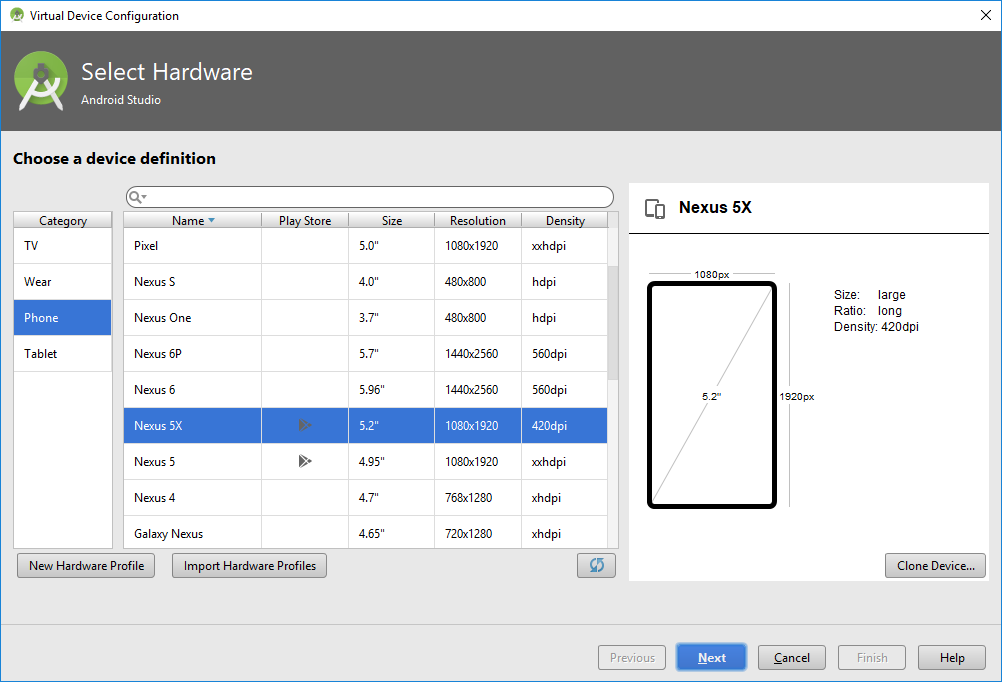
Trong cửa sổ Select hardware này, bạn chọn phần cứng muốn tạo máy ảo, sau khi chọn bấm Next

Ở đây bạn chọn bản Android nào muốn cài vào máy ảo, có 3 tab để bạn lựa chọn: Recommended - danh sách khuyến nghị, x86 image - Android chạy dựa trên kiến trúc chip x86, Other - các bản Androi khác. Bạn chọn lấy một phiên bản Android (nếu bản chọn có chữ Download thì bấm vào để tải về). Tiếp theo bấm Next, đặt một tên cho thiết bị đễ dễ quản lý
Như vậy bạn đã có một máy ảo, bạn có thể chạy thử ngay bằng cách bấm vào ký hiệu play trong trình AVD Manager


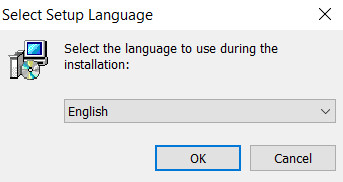










![[Học CSS] Flex Qua Trò Chơi Flexbox Froggy](https://blogger.googleusercontent.com/img/b/R29vZ2xl/AVvXsEhheTrCAQNdOikKz8aTElAQF14niDm9LSQE2raUh9G6guGqvBxzRkVgXhPR-54uBt8NNQQ0NrJZRCc8mARGDYjiMviMOuANXSbGyvFmDVoz7bfoJUsCnZDsTvqZxkfib1hkrHRv-auYwt9cKfCTzfwluu36Pb_fjzVNikJAdLohsHfRaZsF-OBgI1h_SQ/s350/3318923-flexbox-froggy.png)


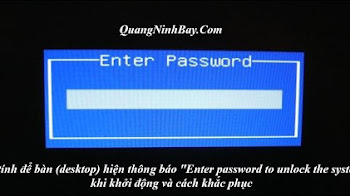







 Copyright © 2018 - 2022
Copyright © 2018 - 2022